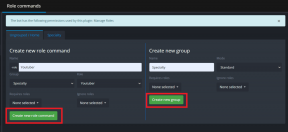Távolítsa el a Windows 8-at, amely kettős rendszerindítással működik a Windows 7 vagy korábbi verziójával
Vegyes Cikkek / / December 02, 2021

Azok számára, akik megtettek egy mérföldet és telepítették a Windows 8-at a kettős rendszerindítás meglévő operációs rendszerén keresztül, de most az eltávolítás módját keresi, itt van a legegyszerűbb módja ennek.
Nem folytathatja egyszerűen a Windows 8 meghajtók formázását, hogy eltávolítsa a rendszerből. Ez csak egy nem indítható számítógépet eredményez. Mivel a Windows 8-at egy meglévő operációs rendszerre telepítették, a Master Boot Records vagy MBR (a merevlemez szektora, amely a rendszerindítási adatokat tárolja) átkerül a Windows 8 rendszerbe, így a partíció formázása előtt vissza kell helyeznie a rendszerindító rekordokat a korábbi Windows verzióra. segítségével.
Menő tipp: Tanul A Windows 7 rendszerindítás alapértelmezés szerint a Windows 8 kettős rendszerindítással történő telepítése után a Windows 7 rendszerrel
. A Windows 8 rendszerrel kapcsolatos összes bejegyzésünk listájáért tekintse meg a mi oldalunkat Windows 8 címkeoldal.Tehát helyezzük vissza az MBR-t oda, ahová tartozik. Ne feledje, hogy ez a folyamat, bár egyszerű, kissé geek, ezért ne minket hibáztasson, ha elrontja. Feltételezzük, hogy elég geek vagy, mert eleve kettős rendszerindítással telepítette a Windows 8-at.
Essünk neki.
A Windows 8 eltávolítása a Dual Boot Setupból
1. lépés: Letöltés BOOTICE (Softpedia Mirror), egy egyszerű MBR-szerkesztő Windowshoz, az alap operációs rendszeren. Ha például a Windows 8 rendszert kettős rendszerindításban használja a Windows 7 rendszerrel, töltse le az eszközt Windows 7 rendszeren. A letöltés után csomagolja ki és futtassa a hordozható eszközt rendszergazdai jogosultságokkal.
2. lépés: A BOOTICE elindítása után navigáljon a BCD Szerkesztés lap és kattintson a Nézet/Szerkesztés gomb. Győződjön meg arról, hogy a Rendszer BCD be van jelölve a BCD fájl részben.

3. lépés: Az előző lépés egy BCD szerkesztő ablakot nyit meg. A bal oldalsávon láthatja a számítógépére telepített két (vagy több) operációs rendszer nevét. Válassza ki a Windows 8 operációs rendszert, nyomja meg a Del gombot, és nyomja meg a gombot Aktuális rendszer mentése gomb. Kérem ne módosítson minden egyéb beállítást.

4. lépés: Most indítsa újra a számítógépet, hogy megnézze, végrehajtották-e a módosításokat (a biztonságosabb oldal érdekében). Ha minden a terv szerint ment, akkor nem fog megjelenni olyan rendszerindító menü, ahol ki kell választania azt az operációs rendszert, amelyre indítani szeretne, és az alap operációs rendszer automatikusan betöltődik.
5. lépés: Most már egyszerűen formázza a Windows 8 partíciót az NTFS fájlrendszerben a Windows 8 teljes eltávolításához.


Jegyzet: Ha Windows 8 partíciót használt az alap operációs rendszeren bármilyen fájl vagy adat mentésére, formázás előtt készítsen biztonsági másolatot egy másik partícióra.
Ez könnyű volt, nem? Kipróbáltam az eszközt a számítógépemen a Windows 7 rendszerrel kettős rendszerindítással telepített Windows 8 Consumer Preview eltávolítására, és működött. Mindaddig, amíg követi a fent említett lépéseket, mindennek megfelelően kell működnie.
Nos, ez a folyamat azoknak szólt, akik a Windows 8-at kettős rendszerindításként használják a Windows bármely más korábbi verzióján. Ha önálló Windows 8-as telepítve van, formáznia kell a rendszermeghajtót, és újból telepítenie kell egy másik operációs rendszert. Tedd készítsen biztonsági másolatot a fontos adatairól bár. Ez kötelező, amikor elkezd egy ilyen folyamatot.